- 系统
- 教程
- 软件
- 安卓
时间:2021-09-01 来源:u小马 访问:次
极速PDF阅读器如何打印指定页面?极速pdf阅读器是一款闪电般好用的的pdf阅读器,完全免费,并且体积小巧、启动速度快,十分轻巧且占用内存极少;能够提供单页、书本模式个性阅读,又有全屏、幻灯片等功能助您随心切换,该软件经过了全面框架优化,能够瞬间启动,其渲染的效果也是更快速,从而给用户带来极速的阅读体验。下面Win10u小马官网小编给大家带来的是极速PDF阅读器打印指定页面的技巧,有需要的小伙伴一起来看看吧。
1、首先打开极速pdf阅读器,然后在其界面中点击“打开本地文档”按钮并将想要解密的pdf文件添加进来;
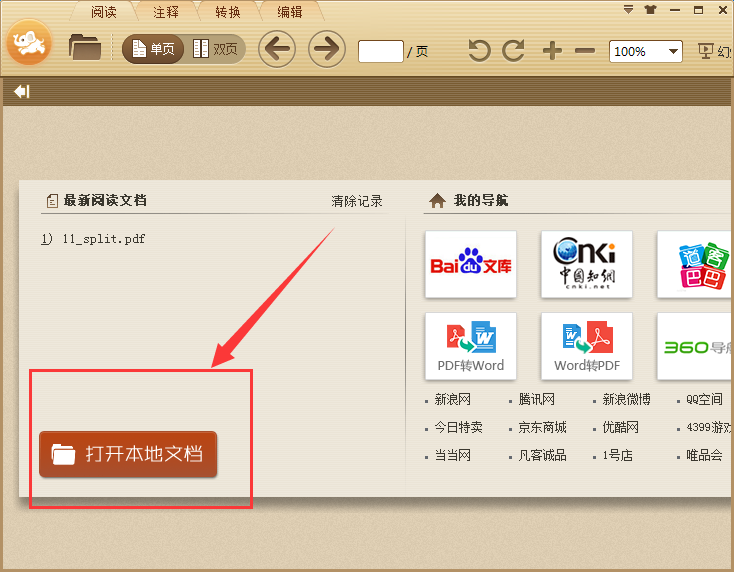
2、添加完毕后在极速pdf界面右上方的位置找到“打印”功能并打开它;

3、接着在弹出的“打印”窗口中找到“页面范围”,在这里勾选上“页码”,并在后边的输入框中输入想要打印的页面即可,如下图所示:
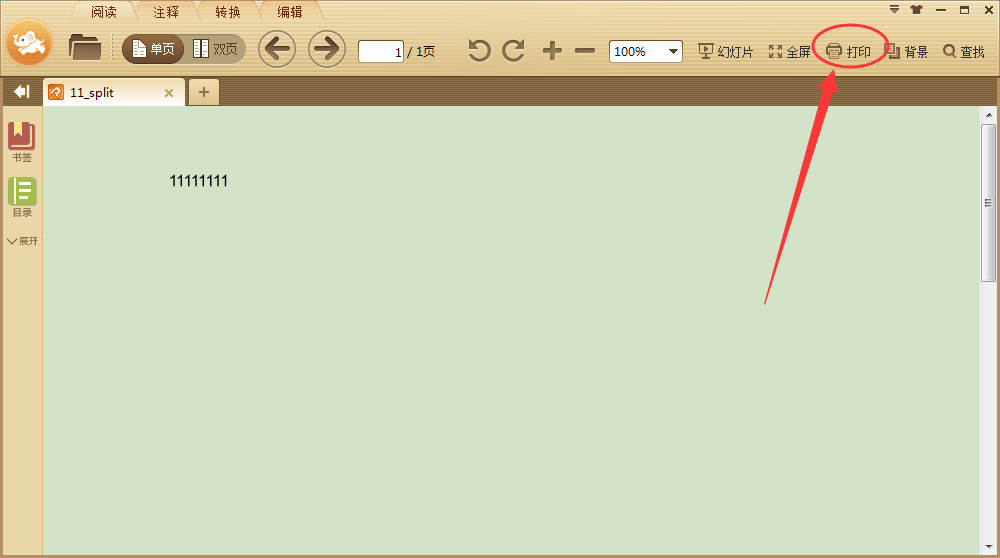
4、如果想要只打印奇数页或者偶数页,那么可以在“高级”页面中进行设置,如下图所示:
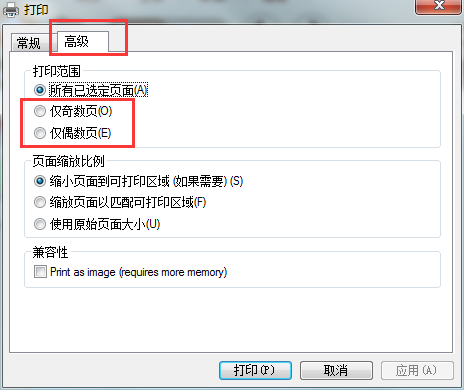
关于极速PDF阅读器打印指定页面的具体操作方法就给大家介绍完了,有需要的小伙伴可以参照上面的方法来操作。了解更多教程请继续关注u小马官网哦……





